
FTP adalah kependekan dari File Transfer Protocol. Berfungsi sebagai jalur untuk transfer file antar komputer. Dengan kata lain proses unggah ataupun unduh antar komputer. Nah, pada kesempatan kali ini kita akan mempelajari bagaimana cara membuat user FTP tersebut pada CPanel.
1. Membuat account FTP
Ok, langsung saja kita melakukan login pada form CPanel yang kita miliki.

Setelah berhasil login, maka kamu akan diarahkan ke halaman dashboard CPanel. Kemudian cari pada bagian files, pilihlah menu FTP Accounts untuk membuat account baru.

Kemudian kamu akan diahadpakan lagi pada form untuk membuat account FTP baru. Pada form ini, terdapat beberapa bagian penting yang harus wajib kita ketahui. Karena akan berdampak pada koneksi transfer file nantinya. Berikut adalah gambarnya.

Pada gambar di atas, kita lihat terdapat 4 bagian dan saya kelompokkan dengan perbedaan warna. Berikut penjelasan singkatnya :
- Warna merah adalah berfungsi untuk membuat username beserta domain yang dilekatkan pada username tersebut. Pilihan domain ini tergantung dari addon domain yang kamu pasang pada server yang bersangkutan.
- Warna merah adalah password keamanan yang pastinya untuk mengamankan user FTP nantinya. Juga terdapat indikator kekuatan password yang kamu buat. Apabila kamu mengalami kesusahan membuat password, terdapat tombole “Password Generator” yang berfungsi untuk generate password secara otomatis.
- Warna hijau adalah pengaturan direktori tempat user FTP kamu dapat mengakses file pada server. Jadi, user yang kamu buat hanya bisa melakukan segala hal sesuai direktori yang sudah ditentukan.
- Warna jingga berfungsi untuk mengatur kuota file transfer yang diperlukan. Apabila sudah melebih batas kuota, maka user tersebut tidak dapat melakukan fungsinya lagi.

Gambar di atas adalah form yang berfungsi untuk melakukan generate password. Sehingga kamu tidak perlu bingung untuk membuat password. Kamu harus menyalin dahulu ya hasil generate tersebut. Hal ini dikarenakan hasilnya sangat susah untuk dihapal.
Setelah sukses membuat account baru, saatnya kita melakukan uji coba. Dalam hal ini kita akan menggunakan aplikasi WinSCP pada windows. Bisa juga menggunakan Filezilla.
2. Melakukan ujicoba
Saya anggap aplikasi sudah terpasang pada perangkat kamu. Sekarang langsung saja kita buka aplikasi WinSCP dan kemudian melakukan koneksi baru menggunakan user yang telah kita buat sebelumnya.

Pada gambar di atas. kita akan melakukan koneksi sesi baru menggunakan user yang telah dibuat. Selanjutnya akan muncul form di bawah ini.

Pada gambar di atas, untuk membuat koneksi baru, pada bagian kiri pilih new site. Maka akan membuat form koneksi baru. Isi form tersebut sesuai data yang dibuat. Contohnya sebagai berikut.

Setelah terisi seperti data di atas, kita tekan tombol login pada bagian bawah. Apabila pengisian data sudah sesuai, makan pada xebelah kanan aplikasi WinSCP akan terbuka dan mengakses direktori yang telah di atur sebelumnya.

Mudah sekali bukan? Demikianlah pembahasan singkat tentang Cara Mudah Membuat User FTP pada CPanel. Semoga dapat bermanfaat.
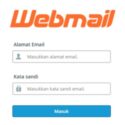







Leave a Reply